معظم أجهزة الراوتر المنزلية أو المخصصة للشركات مزودة بميزة "العزل اللاسلكي" أو الـ "Wireless isolation" وفي بعض الأحيان تسمى "Station Isolation" والتي تعمل على تأمين و حماية شبكة الواي فاي بمجرد أن يقوم المستخدم بتفعيلها.
وتعد هذه الميزة مثالية للشركات التجارية التي لديها شبكات لاسلكية عامة، وكذلك لأي شخص مهتم إلى حد كبير بجعل شبكة الواي فاي الخاصة به محمية لأقصى درجة ممكنة،
حيث تساعد على حد وتقييد العملاء المتصلين على الشبكة من التفاعل مع بعضهم البعض، أو على الأقل التفاعل مع الأجهزة المتصلة سلكيًا عبر كابل ايثرنت " — ببساطة تجعل الأجهزة المتصلة مقتصرة على الوصول إلى الإنترنت فقط لا غير.
لمعرفة تفاصيل أكثر عن هذه ميزة "العزل اللاسلكي" في الراوتر، فهذا ما نتناوله فيما يلي، بالإضافة إلى استعراض الفرق بين هذه الميزة ووضع الضيف (Guest Access) كما سنتطرق إلى توضيح خطوات تفعيلها من إعدادات الراوتر.
وتعد هذه الميزة مثالية للشركات التجارية التي لديها شبكات لاسلكية عامة، وكذلك لأي شخص مهتم إلى حد كبير بجعل شبكة الواي فاي الخاصة به محمية لأقصى درجة ممكنة،
حيث تساعد على حد وتقييد العملاء المتصلين على الشبكة من التفاعل مع بعضهم البعض، أو على الأقل التفاعل مع الأجهزة المتصلة سلكيًا عبر كابل ايثرنت " — ببساطة تجعل الأجهزة المتصلة مقتصرة على الوصول إلى الإنترنت فقط لا غير.
لمعرفة تفاصيل أكثر عن هذه ميزة "العزل اللاسلكي" في الراوتر، فهذا ما نتناوله فيما يلي، بالإضافة إلى استعراض الفرق بين هذه الميزة ووضع الضيف (Guest Access) كما سنتطرق إلى توضيح خطوات تفعيلها من إعدادات الراوتر.

ماذا تفعل ميزة "العزل اللاسلكي" في الراوتر ؟
الإعدادات الافتراضية لأجهزة الراوتر المنزلية العادية تجعل كل جهاز متصل جزءًا من نفس الشبكة المحلية، مما يسمح بتواصل الأجهزة مع بعضها البعض على تلك الشبكة.
بغض النظر عمّا إذا كان هناك خادم/سيرفر متصل سلكيًا أو لاب توب متصل شبكة الواي فاي على هذا الراوتر، فيمكن لكل جهاز التواصل مع الأجهزة الأخرى للقيام بوظائف معينة.
في كثير من الأحيان، ولأسباب واضحة، يرى بعض الأشخاص، وخصوصا في الشركات أن هذه الإمكانية غير ضرورية ويجب أن يكون كل جهاز معزول على الشبكة.
على سبيل المثال، إذا كانت هناك شركة تقدم شبكة واي فاي عامة، فربما لا يريد صاحبها أن يكون للعملاء المتصلين بشبكة الواي فاي العامة هذه حق الوصول إلى الخوادم والأجهزة الاخرى المتصلة بالشبكة السلكية (عن طريق كابل Ethernet) حتى لو كانت محمية.
وربما لا تريد هذه الشركة أيضًا أن تكون أجهزتها المتصلة بالشبكة السلكية قادرة على التواصل مع بعضها البعض، وبالتالي إن كان هناك جهاز مصاب بفيروسات فلا يؤثر على الأجهزة الأخرى،
أو قد يحاول المستخدمين "المتطفلين" الوصول إلى مشاركات ملفات الشبكة غير الآمنة. بشكل عام، الشركة تريد توفير الوصول إلى الإنترنت للعملاء فقط، لا أكثر ولا أقل.
بالنسبة للمنازل، فمن المحتمل أن يكون لديك جهاز راوتر واحد فقط وهناك مجموعة متنوعة من الأجهزة المتصلة به، وقد تتمثل أحد هذه الاجهزة في خادم أو كمبيوتر متصل عبر "الإيثرنت" تريد تحقيق أعلى مستوى من الأمان له،
لكنك مضطر إلى توفير وصول واي فاي لأجهزة الضيوف أو الأجهزة الأخرى المتصلة لاسلكيًا. في هذه الحالة، قد يحصل ضيوفك على حق الوصول الكامل إلى جميع أجهزتك السلكية واللاسلكية بما أن إعدادات الراوتر تسمح بذلك.
ولكن ماذا لو كان هناك جهازًا مصابًا أو معرض للخطر ؟ ألا تريد أن يكون معزولًا عن جميع الأجهزة المتصلة بالراوتر ؟ حسنًا، هذا تحديدًا ما تفعله ميزة "العزل اللاسلكي" فهي تساعدك على الحد من الضرر وضمان مستوى أمان عالي لكل الاجهزة.، ولو أن لها سلبيات سنتحدث عنها لاحقًا.
شاهد ايضا هذا الفيديو لتتعرف علي كيفية معرفة المشتركين معك في الراوتر وفصل الانترنت عن المتطفلين منهم
الفرق بين ميزة العزل اللاسلكي وميزة وضع الضيف في الراوتر

وضع الضيف أو الـ Guest Mode يمكن أن يقوم بشيء مشابه للعزل اللاسلكي أيضًا. وفي بعض أجهزة الراوتر يكونا موجودتان، لكن لا نستطيع أن نؤكد وجود أي من هذه الميزات في أجهزة الراوتر المصممة للاستخدام المنزلي،
فهي لا تحتوي على العديد من خيارات التأمين والحماية مثل العزل اللاسلكي أو وضع الضيف.
فهي لا تحتوي على العديد من خيارات التأمين والحماية مثل العزل اللاسلكي أو وضع الضيف.
إن كنت لا تعلم ما وظيفته ؟ ، فإن وضع الضيف عند تفعيله عمومًا يمنحك نقطتي وصول منفصلتين لشبكة الواي فاي على نفس الراوتر
بحيث تكون هناك شبكة لاسلكية أساسية وآمنة خاصة باجهزتك المعروفة، وشبكة ثانوية أخرى معزولة لأجهزة الضيوف أو الزوار، ايًا كان المسمى.
بحيث تكون هناك شبكة لاسلكية أساسية وآمنة خاصة باجهزتك المعروفة، وشبكة ثانوية أخرى معزولة لأجهزة الضيوف أو الزوار، ايًا كان المسمى.
بالطبع جميع الأجهزة المتصلة بأي من الشبكتين يتمتعان بإمكانية الوصول إلى الإنترنت بشكل طبيعي، ولكن هذه الاجهزة المتصلة بالشبكة الثانوية الخاصة بالضيوف تكون معزولة عن الأجهزة المتصلة بالشبكة الأساسية وبالتالي لا يكون هناك أي نوع من التواصل بينهما.
ويستطيع المسؤول عن الشبكة وضع قواعد وقيود منفصلة على الشبكة الثانوية هذه بحيث يعطل الوصول إلى الإنترنت عن الاجهزة المتصلة بها بين ساعات معينة، بينما يكون الانترنت متاح للأجهزة على الشبكة الأساسية دائمًا.
أما بالنسبة لميزة "العزل اللاسلكي" فهي أقل تعقيدًا. فقط قم بتفعيل هذه الميزة من إعدادات الراوتر وبعدها سيتم حظر إمكانية التواصل بين الأجهزة على الشبكة بأكملها سواءً كانت الشبكة الأساسية أو الثانوية، بحيث يكون لكل جهاز بيئته الخاصة التي تسمح له بالوصول إلى الإنترنت. وبالنتيجة، لا تكون هناك إمكانية لجعل الاجهزة السلكية أو اللاسلكية تتواصل مع بعضها البعض – لمزيد من الأمان.
كيفية تفعيل ميزة العزل اللاسلكي في الراوتر
مثل الميزات الأخرى في الراوتر الخاص بك، ستكون ميزة "العزل اللاسلكي" قابلة للتفعيل من واجهة الويب الخاصة بالراوتر أو كما يُطلق عليها صفحة اعدادات الراوتر . ولكن ضع في اعتبارك أن هذه الميزة غير متوفرة على كل أجهزة الراوتر،
وهناك احتمال كبير لعدم وجودها على الراوتر الحالي في منزلك، لان - كما أشرنا سلفًا - الرواتر المنزلية غير مزودة بعدد كافي من الميزات المتعلقة بالحماية.
لاحظ ايضًا أن الشركات المصنعة لاجهزة الراوتر تشير إلى هذه الميزة بطرق مختلفة، ولكنها على أي حال تحتوي على كلمة "isolation" باسمها.
لحسن الحظ، إذا كان لديك الراوتر لديك من تي داتا te data موديل ZXHN H108N فيمكنك إيجاد هذه الميزة وتفعيلها، دعني أخبرك كيف تقوم بذلك في الخطوات الآتية.
وهناك احتمال كبير لعدم وجودها على الراوتر الحالي في منزلك، لان - كما أشرنا سلفًا - الرواتر المنزلية غير مزودة بعدد كافي من الميزات المتعلقة بالحماية.
لاحظ ايضًا أن الشركات المصنعة لاجهزة الراوتر تشير إلى هذه الميزة بطرق مختلفة، ولكنها على أي حال تحتوي على كلمة "isolation" باسمها.
لحسن الحظ، إذا كان لديك الراوتر لديك من تي داتا te data موديل ZXHN H108N فيمكنك إيجاد هذه الميزة وتفعيلها، دعني أخبرك كيف تقوم بذلك في الخطوات الآتية.
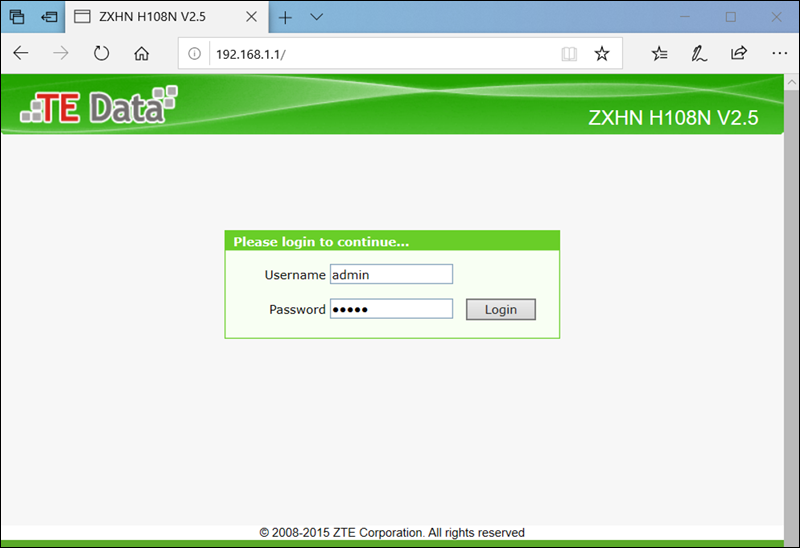
سيهمك ايضا :- معني WLAN و DSL و WPS في الراوتر و لمبات الراوتر الاخري
كل ما عليك في البداية هو الولوج إلى شاشة الإعدادات الخاصة بالراوتر، وذلك بعد فتح متصفح الويب المفضل على الكمبيوتر أو الهاتف الخاص بك،
ثم كتابة عنوان الـ IP الخاص بالراوتر في شريط العنوان، عادًة هذا العنوان يكون "192.168.1.1" أو "192.168.0.1" لكن قد يختلف احيانًا.
ثم كتابة عنوان الـ IP الخاص بالراوتر في شريط العنوان، عادًة هذا العنوان يكون "192.168.1.1" أو "192.168.0.1" لكن قد يختلف احيانًا.
بعد كتابة عنوان الـ IP الخاص بالراوتر في شريط العنوان والنقر على مفتاح Enter من المفترض أن تظهر شاشة تسجيل الدخول مثل الموضحة في الصورة أعلاه.
هنا قم بكتابة اسم المستخدم "admin" في حقل Username، وكتابة admin أيضًا في حقل Password حيث أنها كلمة المرور الافتراضية للراوتر ما لم تقم بتغييرها كما وضحنا في موضوع سابق بعنوان " تغير باسورد الراوتر من الموبايل والكمبيوتر [شرح مفصل] ".
وبعد إدخال هذه المعلومات اضغط على زر "Login" لتظهر أمامك شاشة التحكم في إعدادات الراوتر.
هنا قم بكتابة اسم المستخدم "admin" في حقل Username، وكتابة admin أيضًا في حقل Password حيث أنها كلمة المرور الافتراضية للراوتر ما لم تقم بتغييرها كما وضحنا في موضوع سابق بعنوان " تغير باسورد الراوتر من الموبايل والكمبيوتر [شرح مفصل] ".
وبعد إدخال هذه المعلومات اضغط على زر "Login" لتظهر أمامك شاشة التحكم في إعدادات الراوتر.

ستجد خيار تفعيل ميزة "العزل اللاسلكي" غالبًا ضمن الإعدادات اللاسلكية المتقدمة، فإذا انتقلت من القائمة الجانبية اليسرى إلى قسم Network ثم WLAN ثم Basic ستجد هناك خيار "Enable Isolation" وهو المسؤول عن تفعيل ميزة العزل اللاسلكي في الراوتر لكل الشبكات
فقم بوضع علامة صح بجواره واضغط على Submit. ستلاحظ أن الاتصال اللاسلكي انقطع للحظات وبعدها سيعود الاتصال من جديد، لكن هذه المرة بشكل منعزل بين الأجهزة على الشبكة.
فقم بوضع علامة صح بجواره واضغط على Submit. ستلاحظ أن الاتصال اللاسلكي انقطع للحظات وبعدها سيعود الاتصال من جديد، لكن هذه المرة بشكل منعزل بين الأجهزة على الشبكة.
سيهمك ايضا :- اخفاء شبكة الواي فاي بسهولة وبضغطة زر واحدة

أما في حال كنت تريد تفعيل ميزة العزل اللاسلكي في شبكة واي فاي معينة،
توجه إلى قسم Network ثم WLAN ثم SSID Settings وبعدها حدد الشبكة اللاسلكية من قائمة Choose SSID المنسدلة ثم فعل خيار Enable SSID Isolation.
وبعد حفظ التغييرات تصبح الأجهزة المتصلة على هذه الشبكة معزولة عن بعضها البعض.
توجه إلى قسم Network ثم WLAN ثم SSID Settings وبعدها حدد الشبكة اللاسلكية من قائمة Choose SSID المنسدلة ثم فعل خيار Enable SSID Isolation.
وبعد حفظ التغييرات تصبح الأجهزة المتصلة على هذه الشبكة معزولة عن بعضها البعض.
لاحظ أن تفعيل ميزة "العزل اللاسلكي" سوف يمنع بعض أنواع الميزات من العمل، خصوصًا الميزات التي تعتمد على الوظائف اللاسلكية.
على سبيل المثال، تقول جوجل أن هذه الميزة قد تمنع جهاز Chromecast من العمل باعتباره يعتمد على إمكانية التواصل مع الاجهزة الاخرى على الشبكة اللاسلكية (Wi-Fi).
لذلك إذا كنت تستخدم جهاز Chromecast أو شيء آخر مشابه، لا يجب عليك تفعيل العزل اللاسلكي.
على سبيل المثال، تقول جوجل أن هذه الميزة قد تمنع جهاز Chromecast من العمل باعتباره يعتمد على إمكانية التواصل مع الاجهزة الاخرى على الشبكة اللاسلكية (Wi-Fi).
لذلك إذا كنت تستخدم جهاز Chromecast أو شيء آخر مشابه، لا يجب عليك تفعيل العزل اللاسلكي.
سيهمك ايضا :- ضبط اعدادات راوتر تي داتا لأول مرة
قد يعجبك ايضا
